win11输入法如何最小化 win11输入法最小化到任务栏的方法
在Win11系统中,因为界面跟功能有了很大的改变,所以许多人对于一些操作都不知道要从何下手,比如有win11系统用户想要将输入法最小化到任务栏,可是却不知道要怎么操作,其实方法也不会难,本文这就给大家介绍一下win11输入法最小化到任务栏的方法。
解决方法:
1.打开开始菜单,点击【设置】。
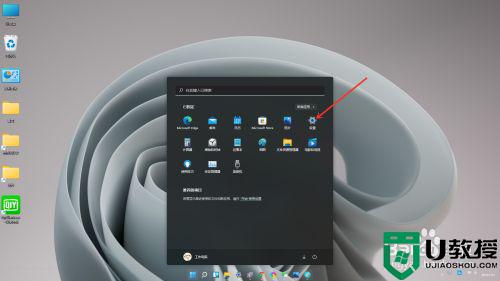 2.进入win11设置界面,依次点击【时间和语言】>>【输入】。
2.进入win11设置界面,依次点击【时间和语言】>>【输入】。
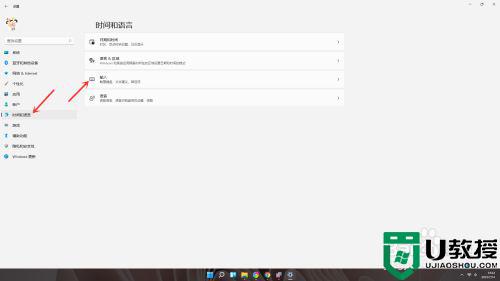 3.进入高级键盘设置界面,点击【高级键盘设置】
3.进入高级键盘设置界面,点击【高级键盘设置】
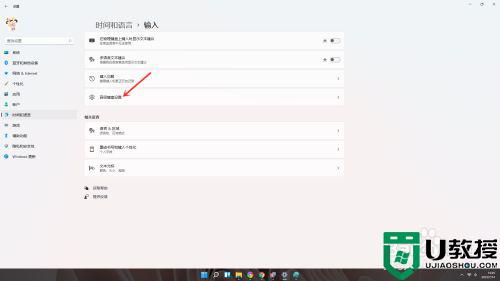 4.取消勾选【使用桌面语言栏】即可。
4.取消勾选【使用桌面语言栏】即可。
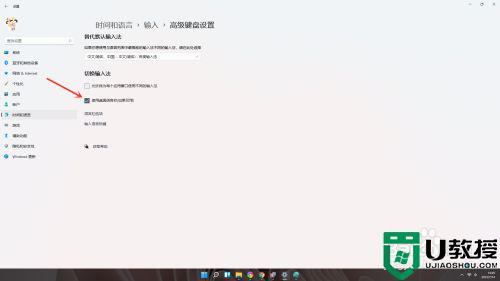 5.结果展示。
5.结果展示。
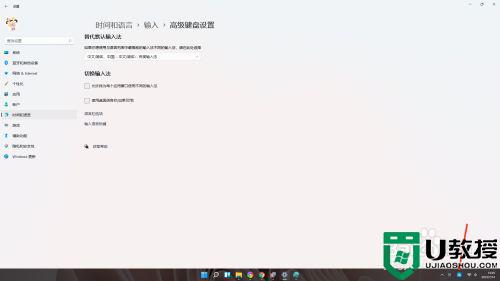 以上就是win11输入法如何最小化的全部内容,有需要的用户就可以根据小编的步骤进行操作了,希望能够对大家有所帮助。
以上就是win11输入法如何最小化的全部内容,有需要的用户就可以根据小编的步骤进行操作了,希望能够对大家有所帮助。
版权声明:
本站所有文章和图片均来自用户分享和网络收集,文章和图片版权归原作者及原出处所有,仅供学习与参考,请勿用于商业用途,如果损害了您的权利,请联系网站客服处理。






